Vytvorenie politiky pre iOS MDM – Exchange ActiveSync účet
Politika pre iOS MDM umožňuje upravovať nastavenia zariadení iOS. Môže ísť rovnako o zariadenia iOS registrované na portáli ABM, ako aj o zariadenia registrované klasickým spôsobom.
•Nastavenia týkajúce sa len ABM sú označené ikonou ABM ![]() . Tieto nastavenia budú politikou uplatnené len na zariadeniach iOS, ktoré boli zaregistrované na portáli Apple ABM. Odporúčame vám tieto nastavenia neupravovať, pokiaľ vytvárate politiku pre zariadenia iOS, ktoré nie sú registrované na portáli ABM.
. Tieto nastavenia budú politikou uplatnené len na zariadeniach iOS, ktoré boli zaregistrované na portáli Apple ABM. Odporúčame vám tieto nastavenia neupravovať, pokiaľ vytvárate politiku pre zariadenia iOS, ktoré nie sú registrované na portáli ABM.
•Niektoré nastavenia môžu byť politikou uplatnené len na zariadenia s určitou verziou operačného systému iOS. Tieto nastavenia sú označené ikonou, ktorá predstavuje príslušnú verziu operačného systému iOS, napríklad iOS vo verzii 11.0 a novšej ![]() .
.
•Pokiaľ sú pri určitom nastavení zobrazené oba druhy ikon (ikona ABM aj ikona verzie iOS), zariadenie na ktoré chcete uplatniť politiku musí spĺňať obe požiadavky, v opačnom prípade úpravu daného nastavenia nebude možné uplatniť.
Prezrite si ukážkový scenár uvedený nižšie, ktorý popisuje použitie politiky pre iOS MDM na nastavenie e‑mailového účtu Microsoft Exchange:
Túto politiku môžete použiť na konfiguráciu e‑mailového účtu Microsoft Exchange, kontaktov a kalendára na iOS mobilných zariadeniach používateľov. Výhodou používania takejto politiky je, že stačí vytvoriť len jednu politiku, ktorú potom aplikujete na viaceré iOS mobilné zariadenia bez potreby konfigurovať každé zariadenie samostatne. Toto je možné pomocou používateľských atribútov Active Directory. Bude potrebné špecifikovať premennú, napr. ${exchange_login/exchange} a táto premenná bude nahradená hodnotou z AD pre príslušného používateľa.
Ak nepoužívate Microsoft Exchange alebo Exchange ActiveSync, môžete každú službu nastaviť manuálne (E‑mailové účty, Kontaktové účty, Účty LDAP, Kalendárové účty a Odoberané kalendárové účty).
Nasleduje príklad vytvorenia a uplatnenia novej politiky na automatické nastavenie pošty, kontaktov a kalendára pre každého používateľa na mobilnom zariadení iOS pomocou protokolu Exchange ActiveSync (EAS) určeného na synchronizáciu týchto služieb.
Predtým, ako začnete nastavovať túto politiku, sa uistite, že ste už vykonali kroky popísané v časti Správa mobilných zariadení. |
Základné
Zadajte Názov politiky. Pole Popis je voliteľné.
Nastavenia
Z roletového menu vyberte možnosť ESET MDM pre iOS a iPadOS, kliknutím na Iné rozbaľte kategórie a potom kliknite na Upraviť vedľa položky Účty Exchange ActiveSync.
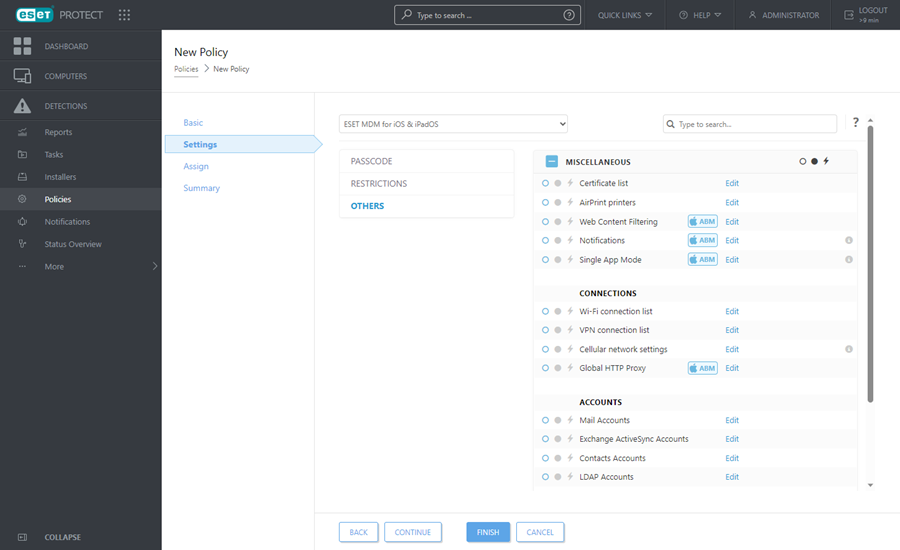
Kliknite na Pridať a upresnite podrobnosti vášho Exchange ActiveSync účtu. V určitých poliach môžete použiť premenné (podľa zoznamu v roletovom menu), napr. pre položky Používateľ alebo E-mailová adresa. Tieto premenné budú nahradené skutočnými hodnotami zo sekcie Používatelia počítača pri uplatnení politiky.
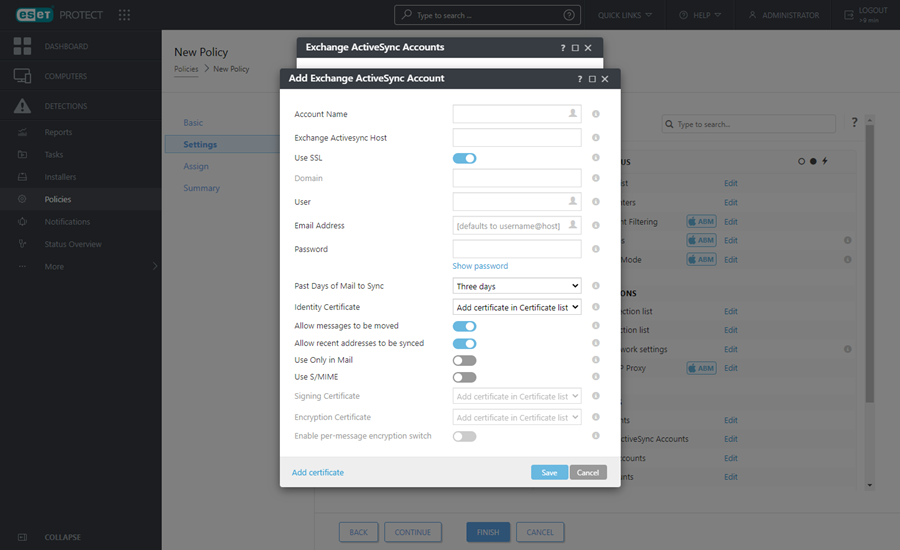
•Názov účtu – zadajte názov účtu Exchange.
•Exchange ActiveSync Host – upresnite názov hostiteľa alebo IP adresu pre Exchange Server.
•Použiť SSL – táto možnosť je predvolene povolená. Poskytuje informácie o tom, či Exchange Server využíva v rámci overovania Secure Sockets Layer (SSL).
•Doména – toto pole je voliteľné. Môžete zadať doménu, do ktorej daný účet patrí.
•Používateľ – prihlasovacie meno pre Exchange. Z roletového menu vyberte formát, ktorý bude následne doplnený z atribútov používateľa v Active Directory.
•E-mailová adresa – z roletového menu vyberte formát, ktorý bude následne doplnený z atribútov používateľa v Active Directory.
•Používateľské heslo – voliteľné. Odporúčame ponechať toto pole prázdne. Ak ostane prázdne, používatelia budú vyzvaní na vytvorenie ich vlastných hesiel.
•Synchronizovať e-maily za počet uplynulých dní – vyberte počet dní, za ktoré sa majú synchronizovať e-maily.
•Certifikát identity – údaje pre pripojenie do ActiveSync.
•Povoliť presúvanie správ – ak je táto možnosť povolená, správy môžu byť presunuté z jedného účtu na druhý.
•Povoliť súčasným adresám synchronizáciu – ak je táto možnosť povolená, používateľovi je umožnené vykonávať synchronizáciu naposledy použitých e-mailových adries medzi zariadeniami.
•Použiť len v aplikácii Mail – túto možnosť povoľte, ak chcete umožniť odosielanie e-mailových správ z tohto účtu len prostredníctvom aplikácie Mail.
•Použiť S/MIME – ak povolíte túto možnosť, odchádzajúce e-mailové správy budú šifrované pomocou S/MIME.
•Podpisový certifikát – údaje pre podpisovanie MIME dát.
•Šifrovací certifikát – údaje pre šifrovanie MIME dát.
•Povoliť výber šifrovania pre každú správu zvlášť – povolením tejto možnosti bude môcť o šifrovaní jednotlivých správ rozhodnúť používateľ.
Ak nezadáte hodnotu a necháte pole prázdne, používatelia mobilných zariadení budú vyzvaní na zadanie danej hodnoty. Jedným z príkladov môže byť napr. Heslo. |
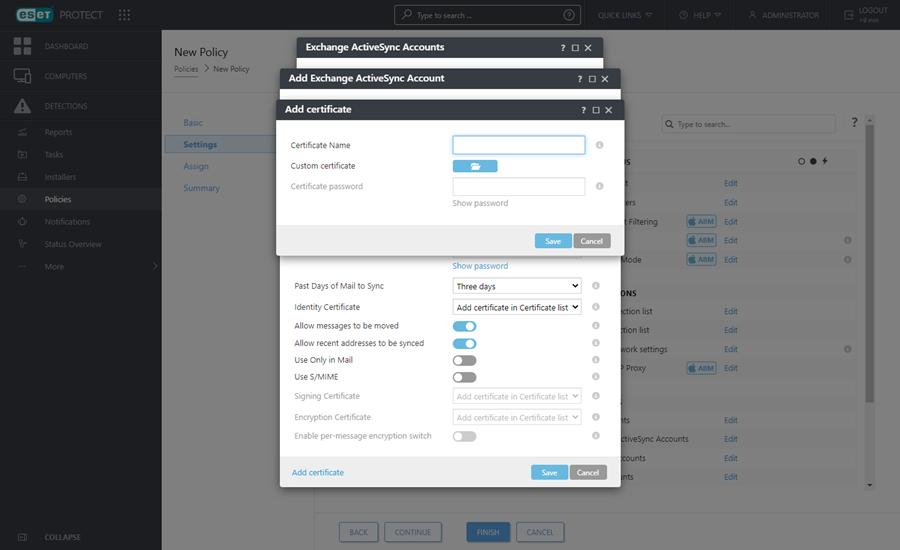
•Pridať certifikát – môžete v prípade potreby pridať konkrétne Exchange certifikáty (identita používateľa, digitálny podpis alebo šifrovací certifikát).
Pomocou krokov uvedených vyššie môžete v prípade potreby pridať viacero Exchange ActiveSync účtov. To znamená, že na jednom mobilnom zariadení bude nastavených viacero účtov. Taktiež môžete upravovať už existujúce účty. |
Priradenie
Zvoľte klienty (individuálne počítače/mobilné zariadenia alebo celé skupiny), ku ktorým bude priradená daná politika.
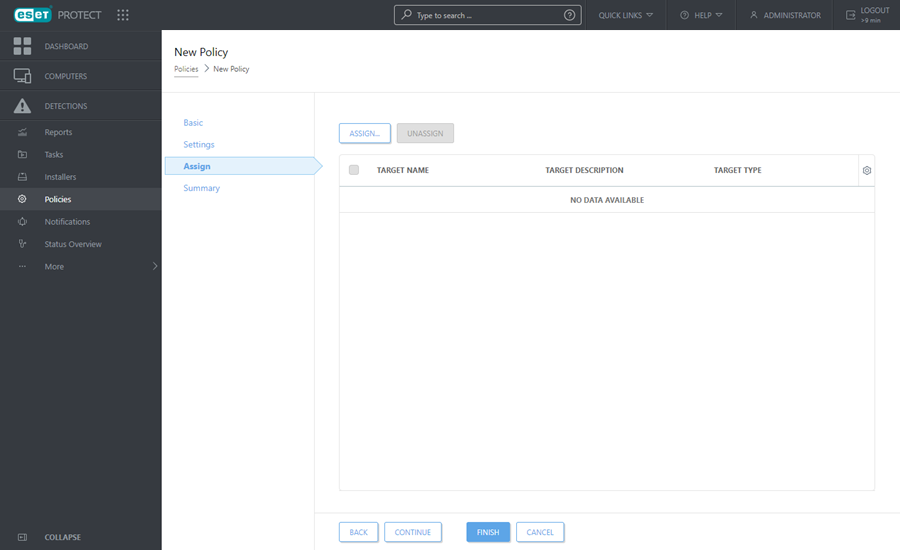
Kliknite na Priradiť pre zobrazenie všetkých statických a dynamických skupín vrátane zariadení, ktoré do týchto skupín patria. Vyberte požadované počítače alebo skupiny a kliknite na OK.
Ak chcete priradiť všetky počítače v skupine, namiesto jednotlivých počítačov priraďte celú skupinu, aby ste predišli spomaleniu Web Console. Vo Web Console sa zobrazí upozornenie, ak vyberiete vysoký počet počítačov. |
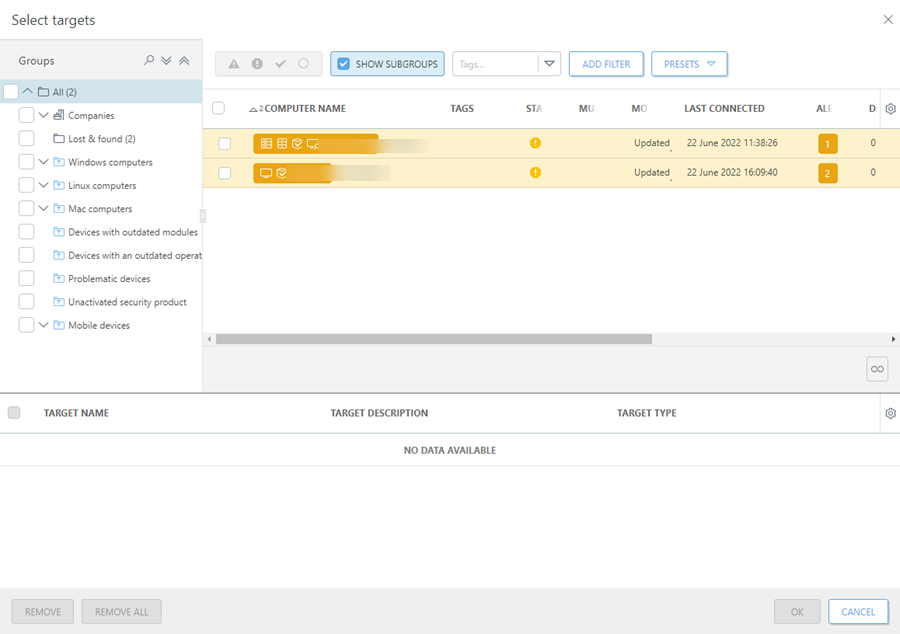
Súhrn
Skontrolujte nastavenia danej politiky a kliknite na Dokončiť. Politika sa aplikuje na ciele po ich ďalšom pripojení k ESET PROTECT Serveru (v závislosti od intervalu pripojenia agenta).